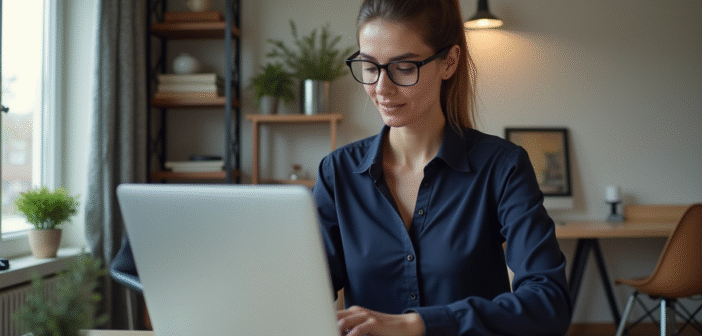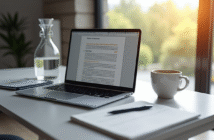La conversion d’un document édité dans Word vers le format PDF bloque parfois sur des détails inattendus : polices exotiques, macros oubliées, liens internes qui disparaissent. Certains outils gratuits imposent des filigranes ou limitent la taille des fichiers.Il existe pourtant des méthodes fiables, souvent méconnues, pour préserver la mise en page et garantir la compatibilité des documents. Plusieurs solutions gratuites rivalisent désormais avec les outils payants et facilitent les échanges numériques sans perte de qualité. L’attention portée à chaque étape du processus permet d’éviter les écueils les plus courants.
Plan de l'article
Pourquoi le PDF s’impose comme le format idéal pour vos documents Office
Stabilité, uniformité, tranquillité. Voilà ce que recherchent les entreprises et les professionnels lorsqu’ils partagent leurs fichiers. Oubliez les mauvaises surprises d’un Word qui saute d’une version à l’autre ou qui s’affiche différemment sur l’ordinateur du destinataire. Le PDF fige tout, d’une page à l’autre, sur n’importe quel écran, de Paris à Montréal.
Loin de se limiter à une image figée, ce format coche des cases bien plus ambitieuses. Sécurisation par mot de passe, chiffrement moderne, signatures numériques infalsifiables, filigranes personnalisés pour protéger vos créations : le PDF ne laisse rien au hasard. Il donne à chaque document la robustesse d’un coffre-fort sans en perdre la souplesse d’usage.
Si le secteur public et les universités ont fait du PDF leur standard pour l’archivage, ce n’est pas un caprice. Ce format conserve la lisibilité dans le temps, compresse efficacement les éléments graphiques et texte sans rogner la qualité, facilite envoi comme stockage massif.
Voici pourquoi le PDF reste le choix de confiance, document après document :
- Présentation identique sur tous types de terminaux et logiciels, aucun décalage ni surprise
- Protection renforcée via chiffrement, authentification et contrôle des accès
- Pérennité et lisibilité garanties pour l’archivage sur des années
Peu de formats offrent autant de fiabilité et de flexibilité, que l’on parte d’un Word, d’un Excel ou d’un PowerPoint : tout peut être converti en PDF sans sacrifier images, tableaux ou liens. Les directions informatiques l’ont bien compris et l’imposent comme référence.
Quels outils gratuits et accessibles pour convertir un fichier DOCX en PDF ?
Nul besoin de logiciel onéreux pour transformer un DOCX en PDF. Depuis plus de dix ans, Microsoft Word intègre cette fonction directement dans son menu « Enregistrer sous » : trois clics, votre document sort au format PDF, fidèle à l’original, prêt à être envoyé en toute tranquillité.
Collaborer dans le cloud ? Google Docs relève le défi. Il suffit d’importer son fichier Word, puis d’utiliser « Télécharger » pour générer son PDF. Cette solution conserve la plupart des détails du document et fonctionne sans rien installer. Pratique pour tous ceux qui gèrent leurs dossiers à distance.
Autre piste, les services en ligne gratuits. Ils s’appellent Smallpdf, ILovePDF ou PDF24 et proposent des interfaces épurées. On dépose son DOCX, on clique, et le PDF est généré en quelques secondes. Ces applications facilitent la vie, même si chacun évitera d’y confier des pièces sensibles pour préserver la confidentialité.
Et pour ceux qui travaillent souvent en déplacement, les applis mobiles de bureautique, Microsoft Office, Adobe Acrobat Reader, WPS Office, embarquent toutes la fonction de conversion Word vers PDF. Ainsi, un rapport professionnel ou un devis peut être converti depuis un téléphone, où que l’on soit.
Pour vous aider à faire le bon choix, voici les solutions de conversion à envisager :
- Microsoft Word : conversion directe et fiable dans le logiciel de base
- Google Docs : accessible en ligne sans installation
- Services en ligne : solutions rapides et gratuites sur n’importe quel navigateur
- Applications mobiles : conversion possible sur smartphone ou tablette
Étapes pratiques : comment réussir la conversion de vos fichiers Office en PDF
Le passage au format PDF se joue sur la préparation : ouvrir son fichier dans le logiciel d’origine, vérifier chaque élément, images, tableaux, en-têtes, hyperliens. C’est l’assurance que tout sera bien restitué.
Avec Word, cela se résume à « Fichier » puis « Enregistrer sous » et le choix du format PDF. On peut aller plus loin : ajuster la qualité du rendu, choisir une version accessible ou ajouter un mot de passe. Sur Google Docs, direction le menu « Fichier », puis « Télécharger », et voilà le PDF téléchargé. Cela suffit souvent pour une conversion fidèle, même sur des mises en page élaborées.
Gérer un grand nombre de fichiers ? Certains logiciels et services permettent de convertir plusieurs documents d’un coup, ce qui simplifie la tâche si la production est importante au quotidien. Des API et scripts existent aussi pour automatiser en entreprise la création de documents Word en PDF à la chaîne.
Une fois le PDF obtenu, on n’envoie pas tête baissée : contrôle systématique des images, des liens, des tableaux, des marges. Certains outils incluent des fonctionnalités de prévisualisation ou de vérification, utiles pour repérer les bugs invisibles à l’œil nu. À ce stade, une courte formation ou une sensibilisation en entreprise peut faire gagner en efficacité, surtout dans les environnements soumis à des normes d’archivage strictes.
Astuce bonus : garantir la qualité et la sécurité de vos PDF convertis
La conversion n’est que le début. Pour que le PDF tienne ses promesses, deux fronts doivent être couverts : la qualité du rendu et la protection du contenu, surtout en cas de partage extérieur.
La plupart des logiciels offrent un accès aux paramètres avancés : compression ajustable pour réduire la taille sans perdre la netteté, choix du mode d’affichage par défaut, options pour conserver l’accessibilité. Un paramétrage minutieux empêche les mauvaises surprises lors de la lecture ultérieure, même sur des versions logicielles différentes.
Côté sécurité, la mise en place d’un mot de passe et le chiffrement renforcé (AES-256, le standard actuel) sont vivement recommandés lors du partage de documents confidentiels. La signature numérique, quant à elle, donne une valeur légale au fichier et atteste que le contenu n’a pas été altéré. Le filigrane, lui, facilite l’identification du propriétaire ou la traçabilité d’un document circulant en externe.
Pour inscrire la protection dans vos pratiques, deux habitudes à ancrer :
- Segmenter un dossier volumineux en plusieurs PDF pour limiter le partage à ce qui est strictement nécessaire.
- Sauvegarder les fichiers sur des supports sécurisés bénéficiant d’un chiffrement fiable afin d’écarter le risque de fuite ou d’accès indésirable.
À l’arrivée, un PDF bien préparé, authentifié et maîtrisé, c’est la tranquillité assurée quand il s’agit d’envoyer un rapport, d’archiver un contrat ou de transmettre un livrable stratégique. Et la satisfaction, tout simplement, de voir son contenu toujours fidèle au poste, prêt à franchir toutes les frontières numériques.